安装SQL Server Express
SQL Server 是Microsoft 公司推出的关系型数据库管理系统。
SQL Server软件安装包包含了数据库的服务器和数据库的图形化管理工具SQL Server Management Studio(SSMS)。简单的说SQL Server 就是数据库服务器组织管理存放的数据,SMSS是操作数据库的工具。类似于发动机和油门离合挂挡的关系。
SQL Server分好几个版本,企业版、标准版、Web版以及Express版(怎么翻译?特快专递版?)。其中企业版功能最多,价格最贵;Express功能最少,但是免费。
这篇文章的标题是安装安装SQL Server Express,因为SQL Server Express版软件包体积不大,可以随时下载安装使用,应付日常表格数据绰绰有余,特别是出差在网吧干活的时候。其实在自己的电脑上安装企业版也可以,毕竟自己的电脑,装上了就一直存在。
1.下载
SQL Server Express有2008,2008R2,2012,2014,2016,2019这些版本,也有2005这些古老的版本。其中2008-2014安装包附带了SSMS管理工具,2016-2019这些版本没有附带,安装后只有一个数据库引擎,需要在下载个SSMS。
这里推荐安装2008R2版本的SQL Server2008 r2 Express,软件包体积350M刚刚好,并附带了SSMS。下载网址是https://www.microsoft.com/zh-cn/download/details.aspx?id=30438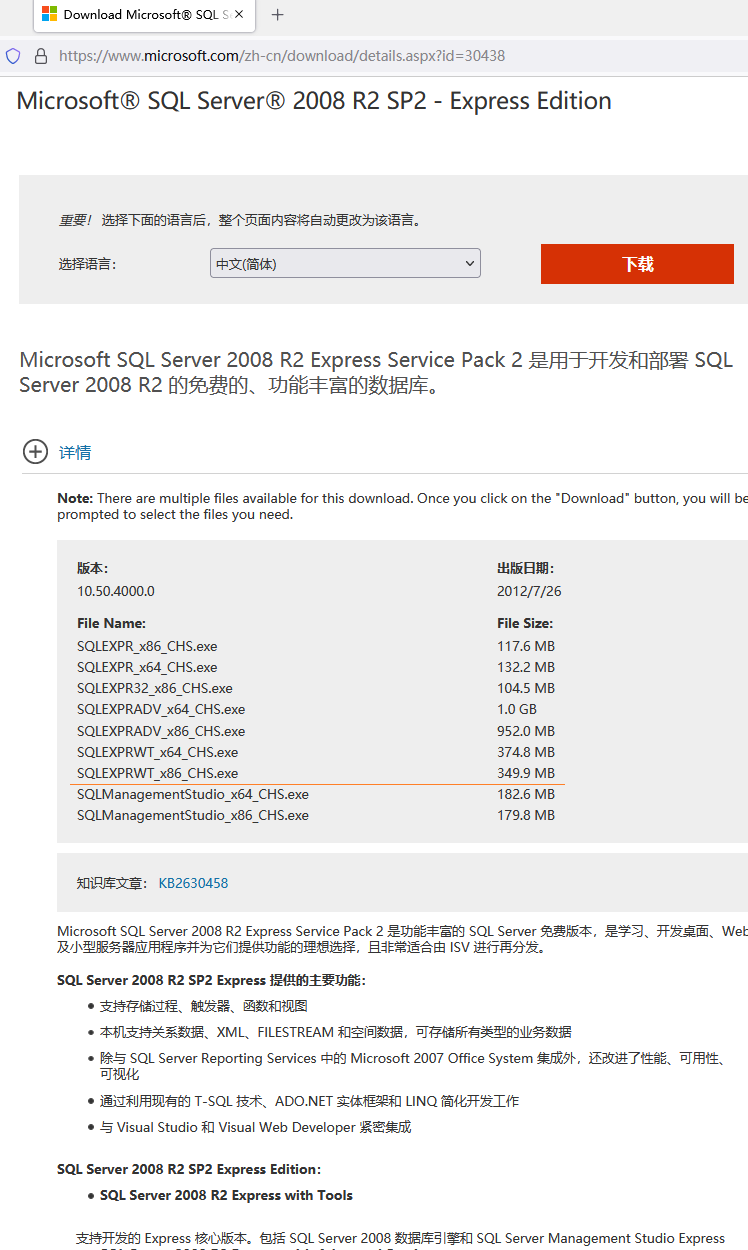
点击下载后弹出提示页面,选择SQLEXPRWT_x86_CHS.exe,点NEXT即可开始下载。
直接点这个链接也行 https://download.microsoft.com/download/9/4/8/948966AB-52CA-40F1-8051-0216481065E6/SQLEXPRWT_x86_CHS.exe
2.安装
点击这个文件的属性可以查看版本等相关信息。
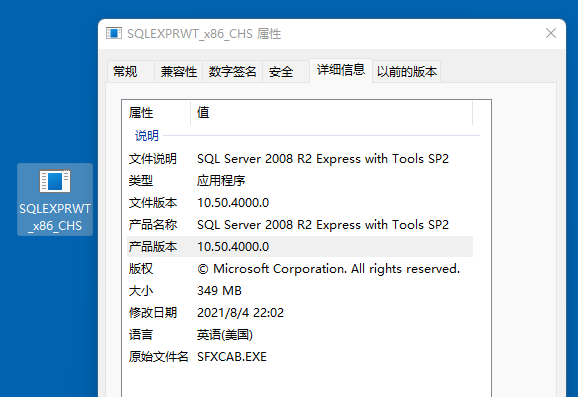
双击文件图标,启动安装程序。进入SQL Server安装中心。

选择全新安装或向现有安装添加功能。勾选同意许可条款。下一步安装“安装程序的安装程序”,他会自动安装并检查环境,如果缺少必须的组件会提示,一般情况提示的是没有NET FRAMEWORK3.5。没啥问题就会到安装功能选择界面。
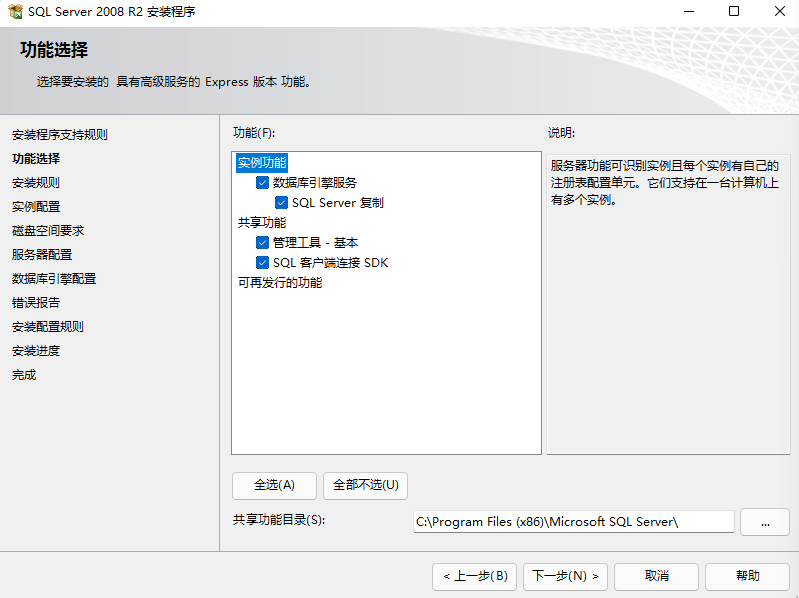
全选,点击下一步。进入实例配置界面。

这里的信息是自动给出的,也可以改成其他的,但没必要。如果要改,就记得自己该的是什么。点击下一步,进入服务器配置界面。
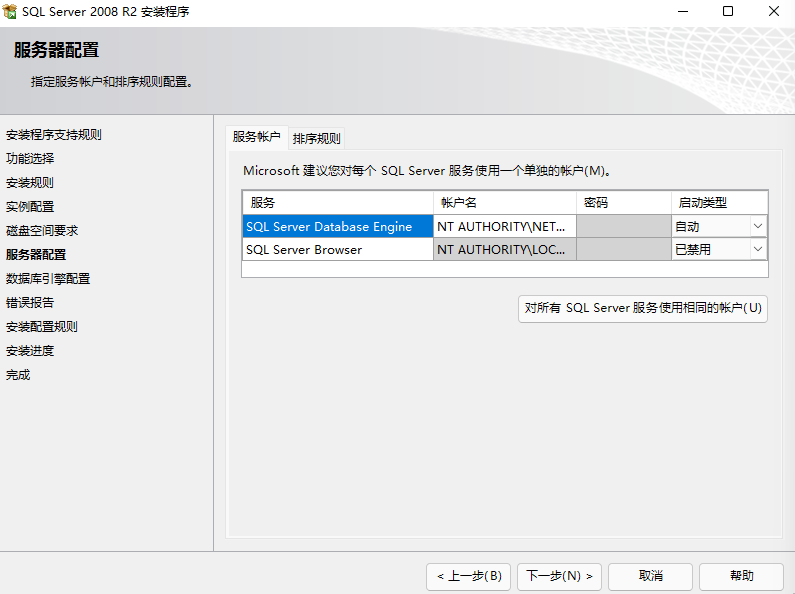
保持默认,点击下一步,进入数据库引擎配置。

先是账户设置,保持默认也行。我选择的是混合模式并设置了密码,密码随便简单123都行。如果在指定SQL Server管理员框里没有信息,点一下添加当前用户。另外还有数据目录设置,不用管他,没必要动。点击下一步提示将使用过程中错误信息发送到微软公司,以便微软公司改进,这里无需勾选,直接下一步开始安装。一袋烟的工夫应该能装好。
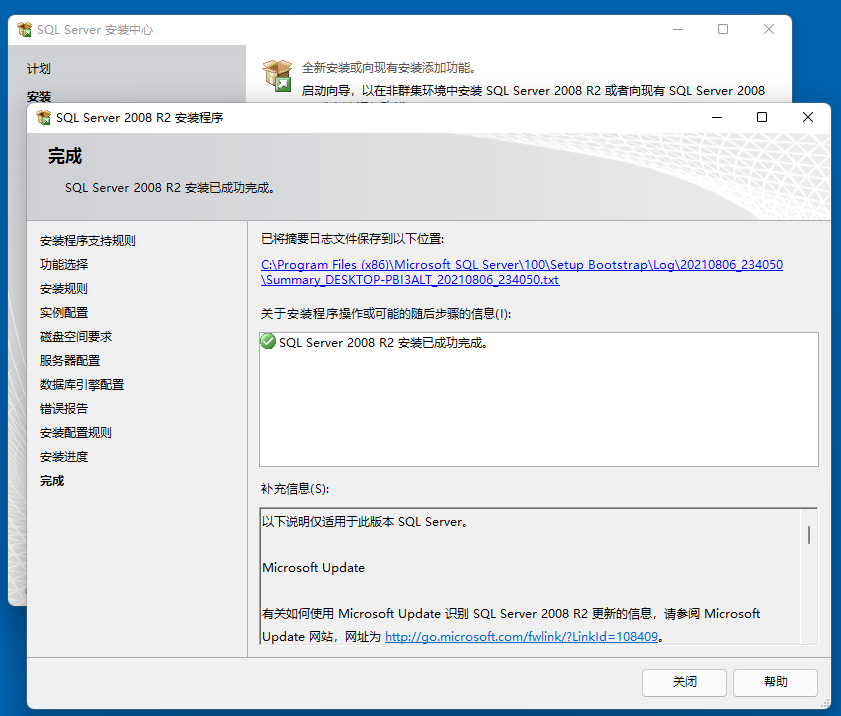
安装完成,点击关闭。把SQL Server安装中心也关闭了。
3.开始SQL Server之旅。
在开始菜单中打开SQL Server Management Studio。安装SQL Server的同时也安装了其他的管理配置工具,先不管那些。
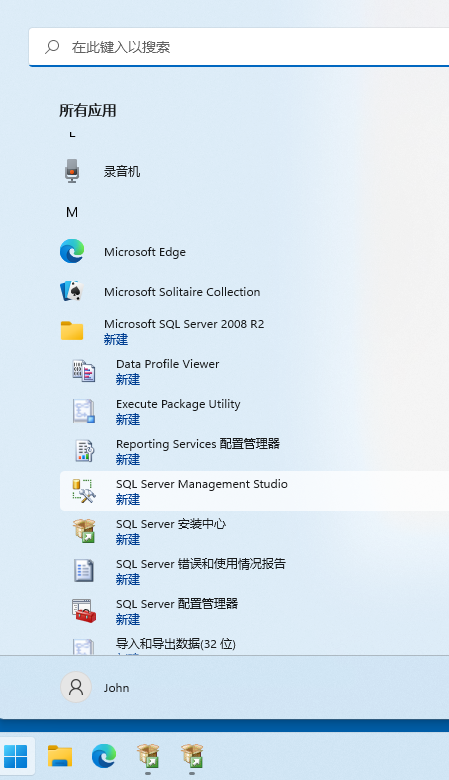
启动后的界面如下。
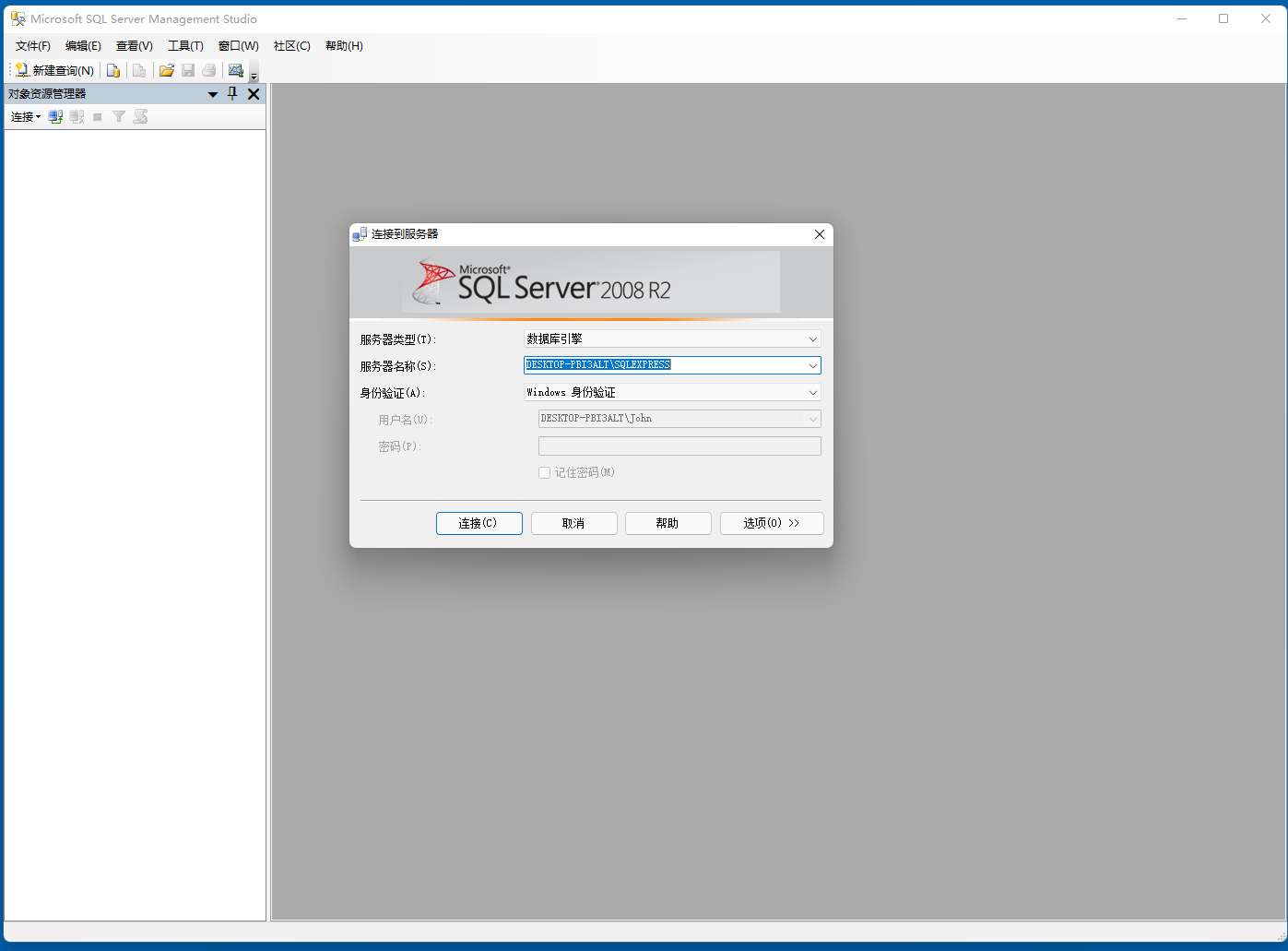
这个对话框里的信息。服务器类型是数据库引擎,就是SQL Server的服务端,服务器名称DESKTOP-PBI3ALT\SQLEXPRESS就是刚刚安装的实例名称。所谓的实例就是说我同时可以在电脑上安装多次不同实例名称的SQL Server。身份验证有两种一种是Windows身份验证,就是用当前的Windows用户登录,另一种是用数据里的账号密码登录,自带SA用户,就是Super Administrator的缩写。也可以创建其他名称的用户。
点击连接,就能连接到刚刚安装的SQL Server数据库了。
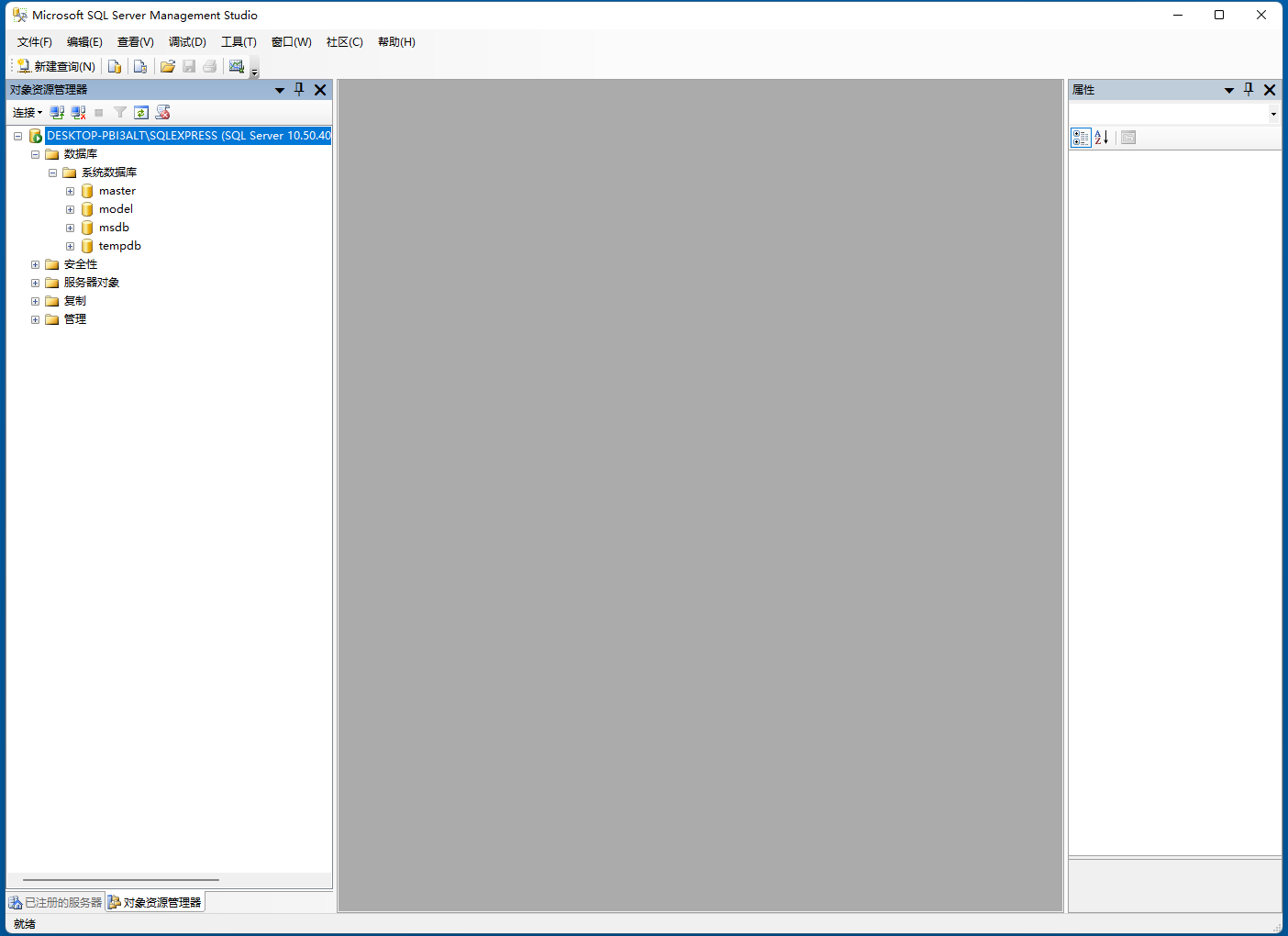
左边列出了已经连接的数据,中间灰色的区域是查询窗口,可以进行查询数据等其他操作,右边是属性窗口,有没有无所谓。
4.创建我们要使用的数据库。
展开左边的数据库,他自带了几个系统数据库,这些数据库里存了运行时必须的数据,不需要动他,动了反而出问题。我们要新建一个数据库作为日常使用的数据库。
右键点击左边第一个减号哪里的数据库三个字,选择新建数据库。
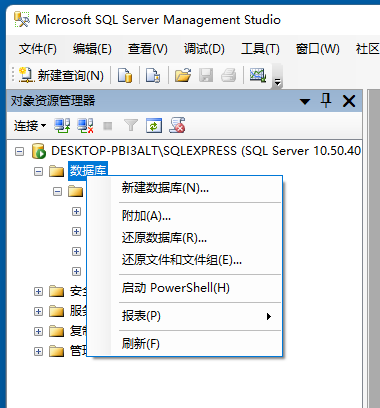
在弹出的对话框的数据库名称里输入mydb。然后点击确定。数据库就创建成功了。
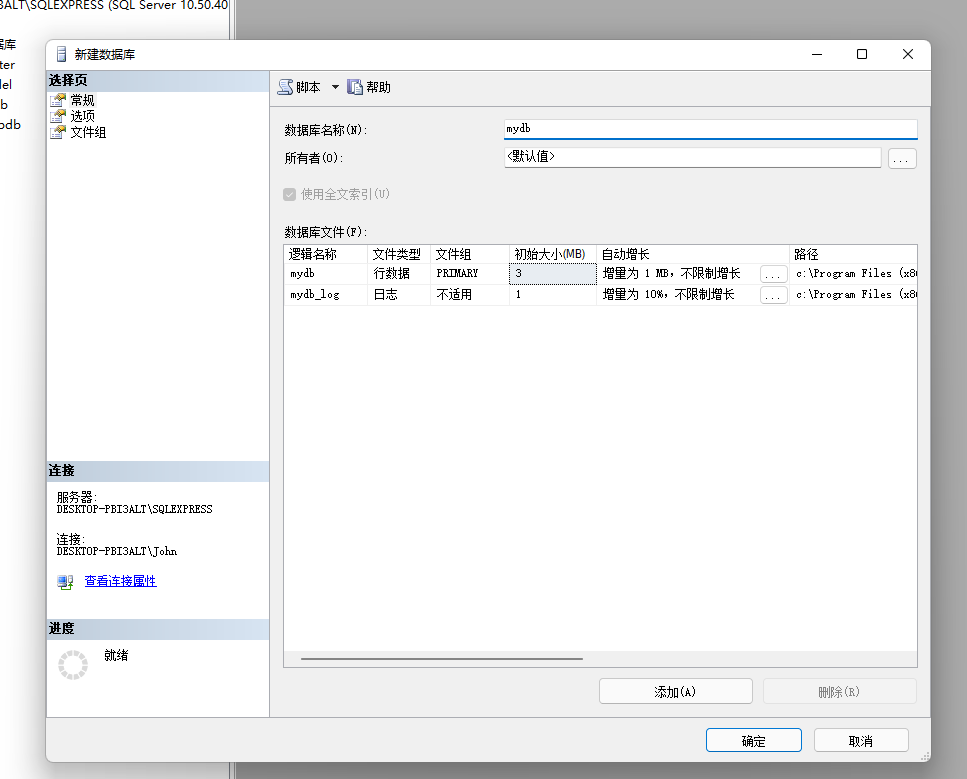
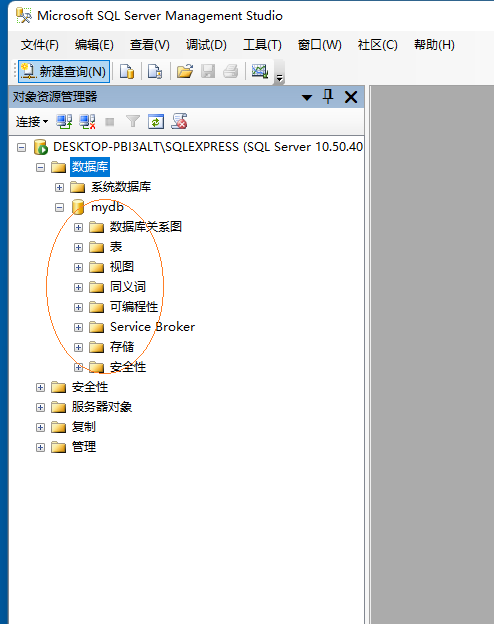
在mydb数据库上点击右键,选择新建查询,就可以使用SQL语句操作数据库了。
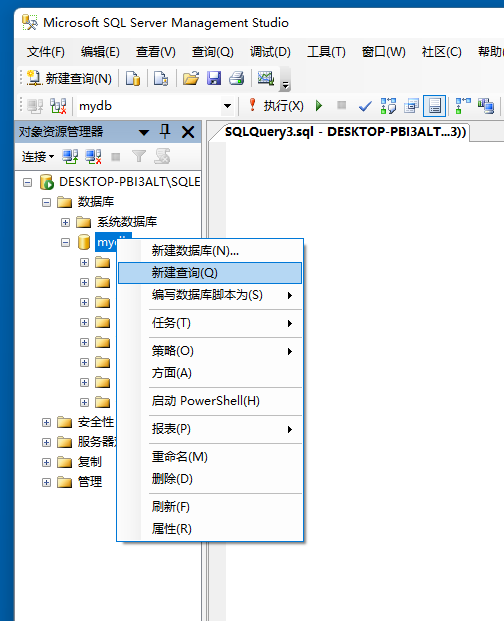
现在数据库里没数据,当然什么也查不了。
5.从EXCEL导入数据。
导入以下成绩表。
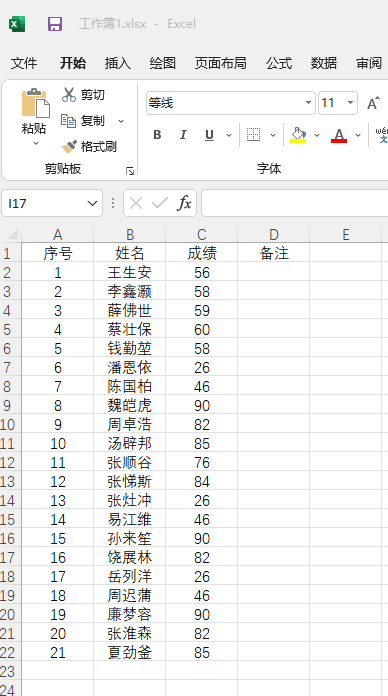
右键点击mydb数据库,选择任务>导入数据。

SQL Server导入和导出向导程序如下
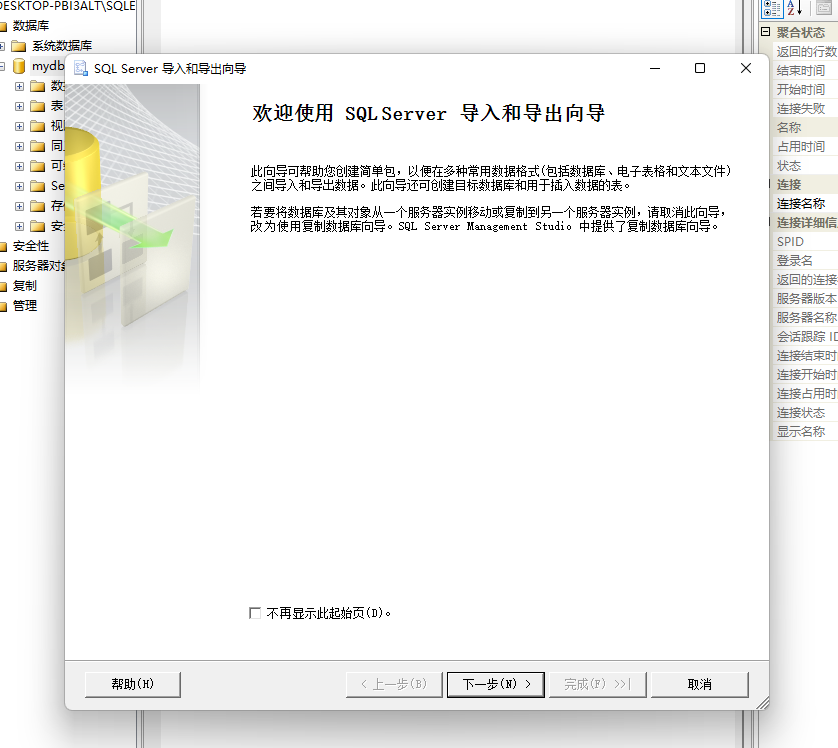
点击下一步,进入选择数据源界面。
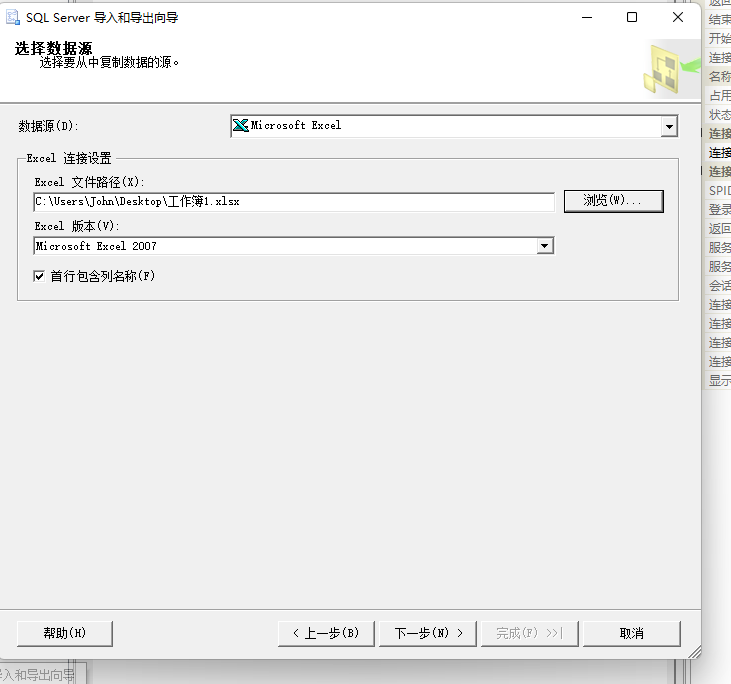
因为我们要从EXCEL中导入数据,就在数据园中选择MICROSOFT EXCEL,在浏览选择对话框中选择EXCEL文件。还有个首航包含列名称。也就是列标题。这里也勾上,如果表格是纯数据,这里就不用勾选。点击下一步进入选择目标界面。
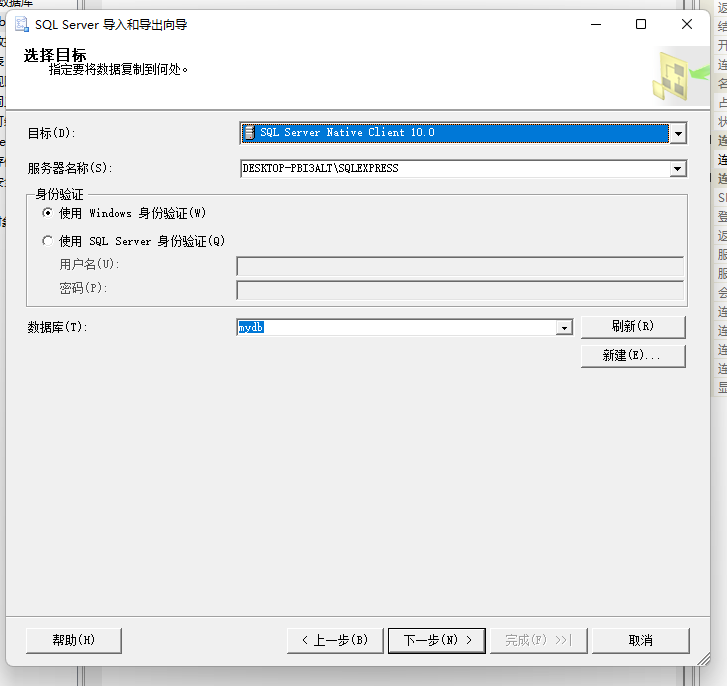
这里默认情况应该如图所示。如果不是,就选择相关条目设置成这样的。点下一步进入指定表复制或查询界面。
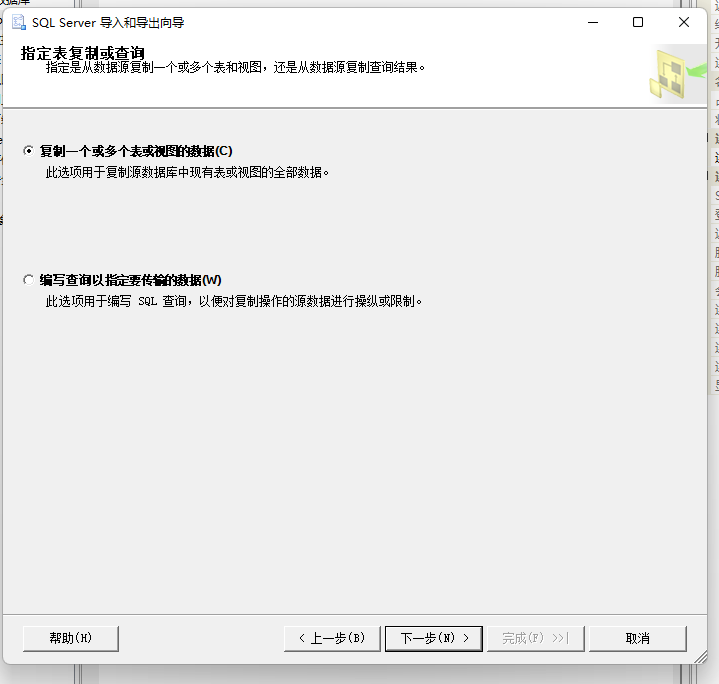
选择第一个,复制一个或多个表或视图的中数据,点下一步进入选择源表和源视图界面。

源表 '工作簿1$'是指EXCEL中的表名称,目标[dbo].[工作簿1$]是数据导入数据库后创建的表名称,这名字输入的时候太复杂,可以改简单一点,改成cj,成绩的拼音。
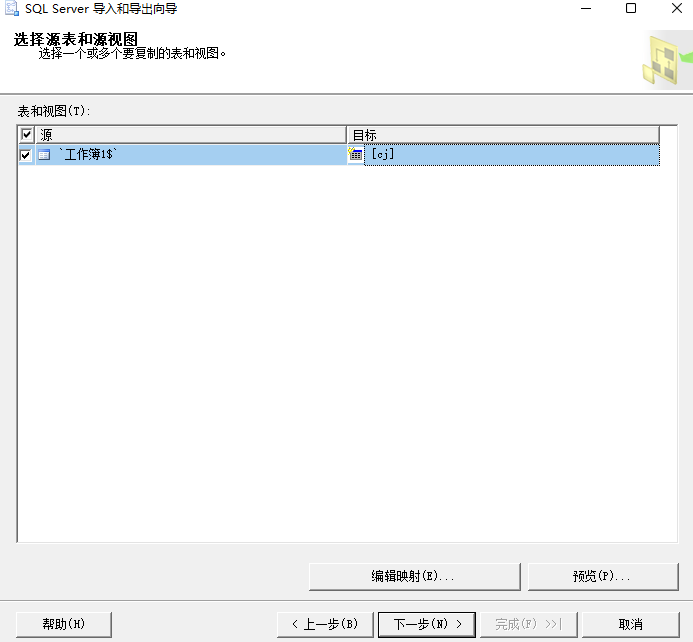
另外还有编辑映射,可以设置每一列数据类型。预览按钮可以查看数据导入数据库样子。点击下一步,勾选立即运行,点击下一步显示了我们将要进行操作的摘要内容。点击完成就可以导入数据了。

数据已成功导入数据库。关闭向导,可在数据库中看到刚刚导入的数据库表。
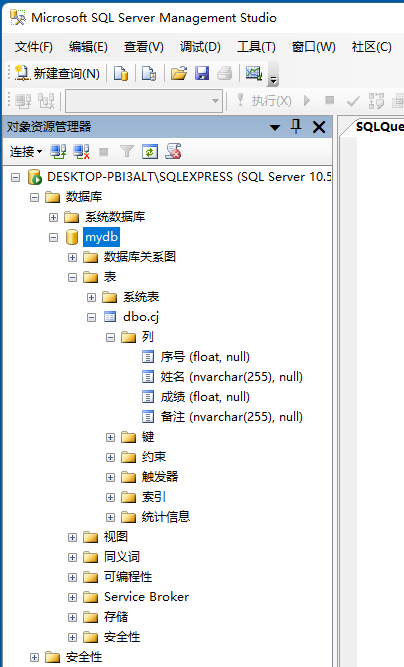
6.使用数据库查询数据。
方式一:使用图形界面查询数据。右键点击表dbo.cj,选择“选择前1000行”,可以列出这个表中的前1000行数据。
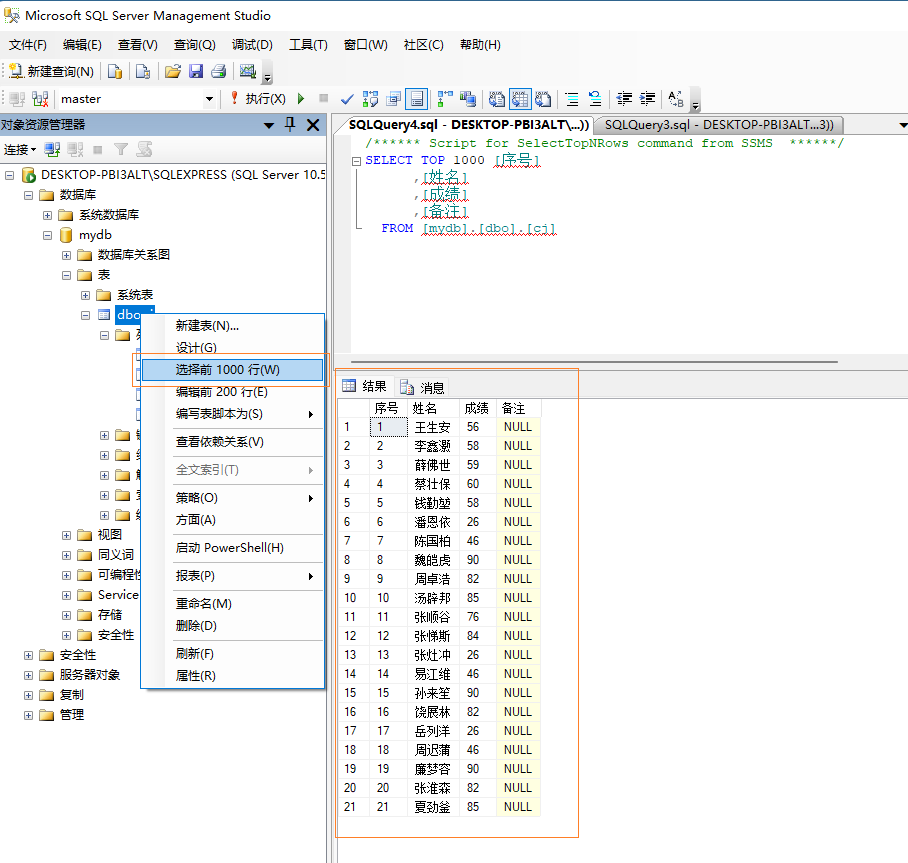
方式二:使用SQL查询数据。右键点击mydb数据库,选择新建查询,在右边的框框里输入SQL命令,然后按键盘上的F5或点击执行,数据就出现在下面结果框框里。
SELECT * FROM cj;
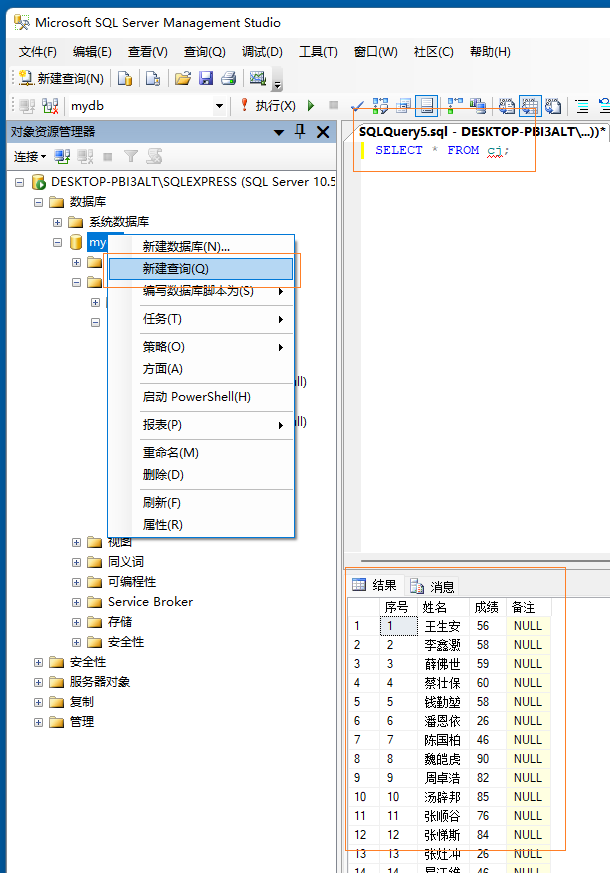
7.其他。
如果电脑上安装了OFFICE,在导入环节应该不会出现问题。如果没有安装OFFICE,会提示缺少组件。就要安装用于导入数据的组件:AccessDatabaseEngine
这个组件的安装包可以从微软官网下载,一般安装OFFICE的时候会自动装上的。每个OFFICE都附带了一个。这里提供一个OFFICE2010的组件的安装包。大小25M刚刚合适。
下载链接,注意我们安装的32为的SQL SERVER,那么下载安装32为的AccessDatabaseEngine。保持一致就行。
https://www.microsoft.com/zh-CN/download/details.aspx?id=13255
https://download.microsoft.com/download/E/4/2/E4220252-5FAE-4F0A-B1B9-0B48B5FBCCF9/AccessDatabaseEngine.exe
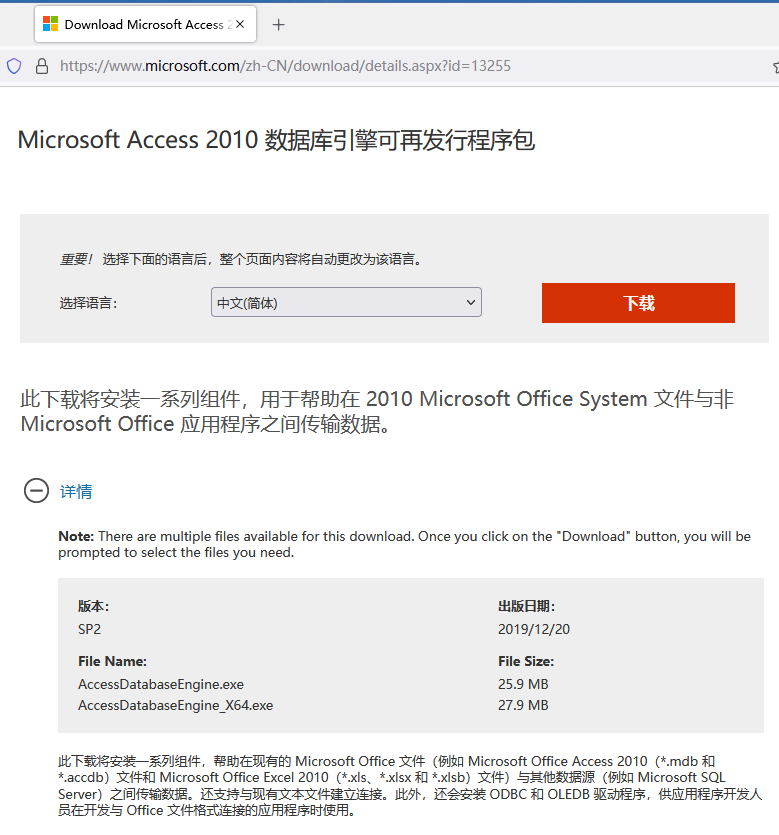
结束。
--EOF--




